简易教程:在Windows上安装PHP5.2.17
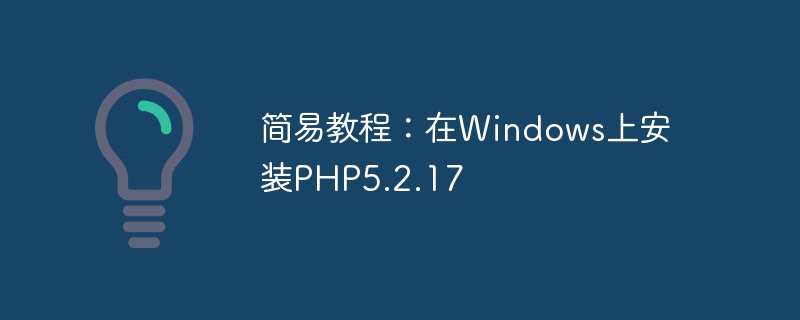
在Windows操作系统上安装PHP5.2.17是一个相对简单的过程,下面将为大家提供一个简易教程,包括具体的代码示例和步骤。
步骤一:下载PHP5.2.17
首先,访问PHP官方网站(https://www.php.net/releases/)下载PHP5.2.17版本的压缩包,你可以选择下载.zip或者.tar.gz格式的文件。
步骤二:解压文件
将下载好的压缩包解压到你想要安装PHP的目录,比如C盘根目录下的PHP文件夹。
步骤三:配置PHP
- 进入PHP目录,将php.ini-recommended文件复制一份并重命名为php.ini。
- 使用文本编辑器打开php.ini文件,修改一些基本配置,比如设置时区、开启扩展等。
步骤四:配置环境变量
- 右键点击“计算机”(或者“此电脑”),选择“属性”。
- 点击“高级系统设置”。
- 在“系统属性”窗口中点击“环境变量”按钮。
- 在“系统变量”中新建一个变量,变量名为“PHP_HOME”,变量值为PHP安装目录的路径,比如C:PHP。
- 找到系统变量的Path变量,编辑并在末尾加上“;%PHP_HOME%”(注意:不同的系统版本可能有一些差异,按照实际情况配置)。
步骤五:测试PHP
- 打开命令提示符,输入“php -v”检查PHP是否成功安装并显示版本号。
- 创建一个简单的PHP文件,比如test.php,写入以下内容:
1 2 3 |
|
- 将test.php文件放置在Apache服务器的根目录(通常是htdocs文件夹)下。
- 在浏览器中输入“http://localhost/test.php”访问该页面,如果能看到PHP信息页面,则安装成功。
通过以上步骤,您就成功在Windows上安装了PHP5.2.17版本,并且已经配置好环境变量和进行了简单的测试。希望以上教程能够对您有所帮助!
以上是简易教程:在Windows上安装PHP5.2.17的详细内容。更多信息请关注PHP中文网其他相关文章!

热AI工具

Undresser.AI Undress
人工智能驱动的应用程序,用于创建逼真的裸体照片

AI Clothes Remover
用于从照片中去除衣服的在线人工智能工具。

Undress AI Tool
免费脱衣服图片

Clothoff.io
AI脱衣机

Video Face Swap
使用我们完全免费的人工智能换脸工具轻松在任何视频中换脸!

热门文章

热工具

记事本++7.3.1
好用且免费的代码编辑器

SublimeText3汉化版
中文版,非常好用

禅工作室 13.0.1
功能强大的PHP集成开发环境

Dreamweaver CS6
视觉化网页开发工具

SublimeText3 Mac版
神级代码编辑软件(SublimeText3)
 如果session_start()被多次调用会发生什么?
Apr 25, 2025 am 12:06 AM
如果session_start()被多次调用会发生什么?
Apr 25, 2025 am 12:06 AM
多次调用session_start()会导致警告信息和可能的数据覆盖。1)PHP会发出警告,提示session已启动。2)可能导致session数据意外覆盖。3)使用session_status()检查session状态,避免重复调用。
 作曲家:通过AI的帮助开发PHP
Apr 29, 2025 am 12:27 AM
作曲家:通过AI的帮助开发PHP
Apr 29, 2025 am 12:27 AM
AI可以帮助优化Composer的使用,具体方法包括:1.依赖管理优化:AI分析依赖关系,建议最佳版本组合,减少冲突。2.自动化代码生成:AI生成符合最佳实践的composer.json文件。3.代码质量提升:AI检测潜在问题,提供优化建议,提高代码质量。这些方法通过机器学习和自然语言处理技术实现,帮助开发者提高效率和代码质量。
 session_start()函数的意义是什么?
May 03, 2025 am 12:18 AM
session_start()函数的意义是什么?
May 03, 2025 am 12:18 AM
session_start()iscucialinphpformanagingusersessions.1)ItInitiateSanewsessionifnoneexists,2)resumesanexistingsessions,and3)setsasesessionCookieforContinuityActinuityAccontinuityAcconActInityAcconActInityAcconAccRequests,EnablingApplicationsApplicationsLikeUseAppericationLikeUseAthenticationalticationaltication and PersersonalizedContentent。
 怎样在C 中处理高DPI显示?
Apr 28, 2025 pm 09:57 PM
怎样在C 中处理高DPI显示?
Apr 28, 2025 pm 09:57 PM
在C 中处理高DPI显示可以通过以下步骤实现:1)理解DPI和缩放,使用操作系统API获取DPI信息并调整图形输出;2)处理跨平台兼容性,使用如SDL或Qt的跨平台图形库;3)进行性能优化,通过缓存、硬件加速和动态调整细节级别来提升性能;4)解决常见问题,如模糊文本和界面元素过小,通过正确应用DPI缩放来解决。
 火币数字货币交易app下载官网.正确地址.国内
Apr 30, 2025 pm 07:21 PM
火币数字货币交易app下载官网.正确地址.国内
Apr 30, 2025 pm 07:21 PM
火币数字货币交易app是全球领先的数字资产交易平台之一,受到广大用户的青睐。为了方便用户快速、安全地下载和安装火币app,本文将为您提供详细的下载和安装教程。请注意,本文提供的是火币官方app的下载链接,使用本文的下载链接即可安全下载,避免误入山寨网站或下载到非官方版本。接下来,让我们一步步地进行火币app的下载和安装。
 H5:HTML5的关键改进
Apr 28, 2025 am 12:26 AM
H5:HTML5的关键改进
Apr 28, 2025 am 12:26 AM
HTML5带来了五个关键改进:1.语义化标签提升了代码清晰度和SEO效果;2.多媒体支持简化了视频和音频嵌入;3.表单增强简化了验证;4.离线与本地存储提高了用户体验;5.画布与图形功能增强了网页的可视化效果。
 如何使用MySQL的函数进行数据处理和计算
Apr 29, 2025 pm 04:21 PM
如何使用MySQL的函数进行数据处理和计算
Apr 29, 2025 pm 04:21 PM
MySQL函数可用于数据处理和计算。1.基本用法包括字符串处理、日期计算和数学运算。2.高级用法涉及结合多个函数实现复杂操作。3.性能优化需避免在WHERE子句中使用函数,并使用GROUPBY和临时表。
 怎样卸载MySQL并清理残留文件
Apr 29, 2025 pm 04:03 PM
怎样卸载MySQL并清理残留文件
Apr 29, 2025 pm 04:03 PM
要安全、彻底地卸载MySQL并清理所有残留文件,需遵循以下步骤:1.停止MySQL服务;2.卸载MySQL软件包;3.清理配置文件和数据目录;4.验证卸载是否彻底。






